WORD中怎么添加上标和下标
1、下面以示例来介绍(如图);

2、【添加上标】方法一:选中需要设置为上标的文本,点击功能区中的‘上标’即可(如图);
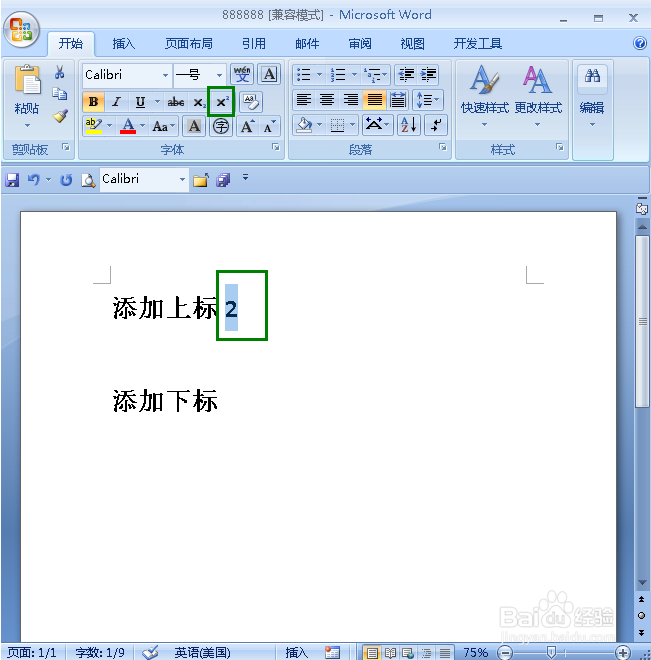

3、方法二:选中需要设置为上标的文本,右击鼠标,点击‘字体’(如图);

4、在弹出的对话框中勾选‘上标’,点击确定即可(如图);

5、方法三:选中需要设置为上标的文本,点击快捷键ctrl+shift++即可(如图);

6、【添加下标】方法一:选中需要设置为下标的文本,点击功能区的‘下标’即可(如图);

7、方法二:选中需要设置为下标的文本,右击鼠标,点击‘字体’,然后勾选‘下标’,点击确定即可(如图);
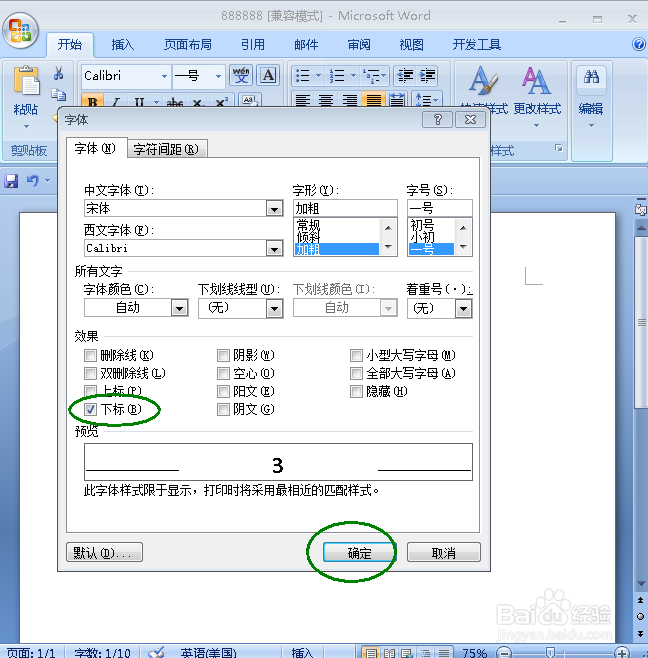
8、方法三:选中文本,点击快捷键ctrl++即可(如图)。
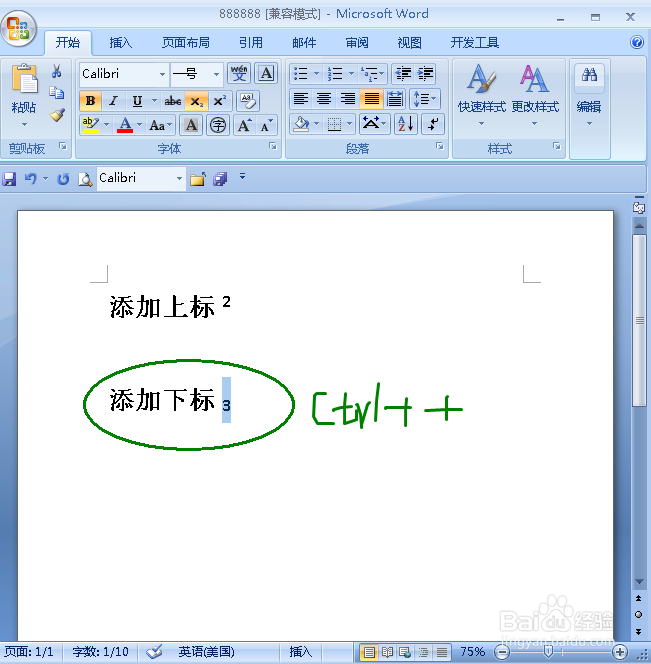
声明:本网站引用、摘录或转载内容仅供网站访问者交流或参考,不代表本站立场,如存在版权或非法内容,请联系站长删除,联系邮箱:site.kefu@qq.com。
阅读量:130
阅读量:131
阅读量:109
阅读量:88
阅读量:154